Ynhâldsopjefte
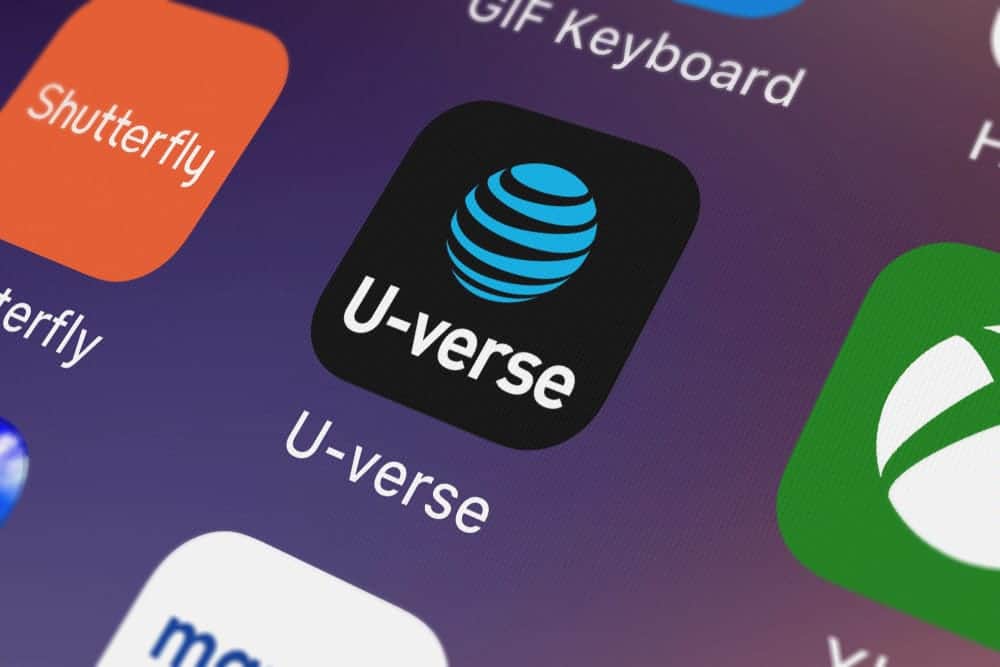
Ien fan 'e bêste platfoarms om televyzjesearjes en films en live streams lykas CNN en Fox News te sjen is AT& T U-fers. Dit platfoarm yn 2016 waard omneamd ta DIRECTV as ûnderdiel fan 'e rebranding-ynspanningen fan it bedriuw. It behâlde lykwols al syn opmerklike funksjes, lykas de mooglikheid om fia jo kompjûter of smartphone te streamen.
U-Verse befettet in breed oanbod fan behoeften lykas breedbân ynternet, IP-tillefoan en IPTV ûnder ien inkelde pakket en abonnemint plan. Jo genietsje ek fan tagong ta in breed oanbod fan tv-kanalen, allegear fergees, útsein betelle, on-demand ynhâld lykas filmferhier.
Sjoch ek: Hoe kinne jo WPS op Android brûkeIt is maklik om te sjen wêrom't jo nei U wolle sjen - Fers op jo kompjûter. Sûnder fierdere ado, hjir is in hantlieding oer de stappen dy't jo moatte folgje om jo te begjinnen.
Sjoch ek: Hoe kinne jo Bluetooth op Android weromsetteKin jo U-fers sjen op jo kompjûter?
Jo kinne sûnder mis U-fers sjen op jo kompjûter en tagong ta syn geweldige funksjes sels ûnderweis. Jo moatte lykwols earst befestigje dat jo kompjûter foldocht oan de systeemeasken dy't nedich binne foar dizze tsjinst om te wurkjen.
Foar in kompjûter dy't op Windows draait, binne hjir de systeemeasken dy't foldien wurde moatte:
- Hast Windows 10.
- Brûk Microsoft Edge ferzje 79 of heger as Google Chrome ferzje 59 of heger.
Mar foar in Mac PC, de systeemeasken binne :
- Have OS X 10.14.x of heger.
- Brûk de nijste ferzje fanSafari.
- Brûk Chrome ferzje 70 of heger.
Gelokkich foldogge de measte PC's en laptops hjoed de dei de measte fan dizze easken. As jo laptop of komputer dat net docht, moatte jo it earst opwurdearje foardat jo genietsje kinne fan U-Verse.
Hoe sjogge jo U-fers op jo kompjûter?
Jo kinne maklik genietsje fan alle geweldige funksjes fan in AT&T U-Verse-abonnemint fan jo kompjûter op deselde manier as jo soene dwaan as jo jo televyzje brûke. Mar foardat jo dit dogge, befestigje earst dat jo akkountgegevens korrekt binne en dat jo abonnemint aktyf is. Nei it befêstigjen fan dit, kinne jo no U-Verse sjen fan jo kompjûter.
Om't de U-Verse-app net foarôf ynstallearre komt op jo kompjûter, moatte jo it earst downloade. Jo wolle ek soargje dat jo Windows 10 PC, Safari of Chrome, of OS X Mojave Mac aktueel is. Dêrtroch moatte jo dizze stappen folgje:
- Iepenje de blêderljepper.
- Besykje DIRECTV entertainment.
- Jo AT& brûke. ;T ID en wachtwurd , meld jo oan by jo akkount.
- Selektearje Online sjen .
- Kies wat jo wolle sjen mei de sykfunksje of troch de titels troch te sjen.
- Nei it finen fan de ynhâld, dy't jo besjen wolle, druk dan op Play .
Mar foardat jo begjinne kinne mei it streamen fan de selektearre ynhâld, sil in prompt ferskine dy't jo ynstruearret om de DIRECTV Player te ynstallearjen . Jo moatte dizze software ynstallearjefoardat jo kinne begjinne mei it besjen fan fideo's op dit streamingplatfoarm, om't it bedoeld is om yllegaal kopiearjen fan ynhâld te foarkommen dy't se te bieden hawwe. Sadree't jo klear binne mei it ynstallearjen fan de DIRECTV Player, ferfarskje jo webblêderside en begjin te streamen.
As de popup Upgrade of No aktyf ferskynt, kinne jo' t tagong ta it selekteare kanaal om't jo gjin aktyf abonnemint hawwe. Dêrom moatte jo jo plan earst opwurdearje foardat jo tagong krije om elke ynhâld te besjen.
De fjouwer ferskillende pakketten beskikber om út te kiezen binne:
- Entertainment: It kostet $74.99 en omfettet kanalen lykas HGTV, Nickelodeon, TNT, en ESPN. Jo krije ek STARZ, HBO Max, EPIX, en SHOWTIME yn 'e earste trije moannen.
- Keuze: Dit kostet jo $79,99 en komt mei in 2022 seizoen fan NFL Sunday ticket.
- Ultimate: It giet foar $ 99,99, en jo krije ek it NFL Sunday-ticket.
- Premier: Jo moatte $ 149,99 betelje, en it hat mear dan 140 live kanalen, ynklusyf SHOWTIME, Cinemax, STARZ en HBO Max. Jo krije ek in NFL-sneinkaartsje.
Gearfetting
Sa lang as jo kompjûter foldocht oan de systeemeasken, kinne jo DIRECTV maklik sjen op jo kompjûter. As gefolch hawwe jo tagong ta de ferskate live feeds en ferskate kanalen op dit netwurk. Derneist kinne jo genietsje fan The VO-tsjinsten, wat betsjut dat jo silleferfele jo noait sa lang as jo jo kompjûter by jo hawwe mei it brede oanbod fan ynhâld beskikber om te besjen.
As jo net wis wiene oft it mooglik is om U-Verse op jo kompjûter te besjen, dizze wiidweidige gids hat fuorthelle alle twifels dy't jo hiene. Dêrom kinne jo begjinne te besjen sels de grutte netwurken lykas TNT, FOX, ABC, ESPN, en CBS fan jo kompjûter.
Faak stelde fragen
Wêrom kin ik DIRECTV net op myn kompjûter sjen?As jo in probleem ûnderfine by it besjen fan ynhâld op DIRECTV mei jo kompjûter, moatte jo befestigje dat jo ferbûn binne, stabile ynternetsnelheden hawwe en in stipe browser brûke. As jo bekabele ferbiningen brûke, kontrolearje dan de Ethernet-kabel om te befêstigjen dat it goed ferbûn is mei de Ethernet-poarte fan it modem en jo kompjûter.
Kin ik ATT U-Verse op ôfstân besjen?Ja, dat kinst. Alles wat jo hoege te dwaan is de U-Verse-app te downloaden. Skema dêrnei programma's om op te nimmen op 'e U-Verse TV DVR, en jo kinne se op ôfstân beheare mei de U-fers-app ynstalleare op jo tablet of smartphone.
